Toto je starší verze dokumentu!
Obsah
Postupy
Na této stránce budou zveřejňovány postupy související s částí Energo - smlouvy. Půjde jak o založení celých smluv, tak o založení dílčích záležitostí se smlouvami souvisejícími.
Založení poskytované služby
V soudečku Oběh zboží zvolíme agendu Zboží a služby. Volbou Nový v menu se otevře číselník druhů poskytovaných služeb.

Zvolíme příslušný druh služby. Kliknutím na tlačítko Přenos se dostaneme do karty zboží a služby.
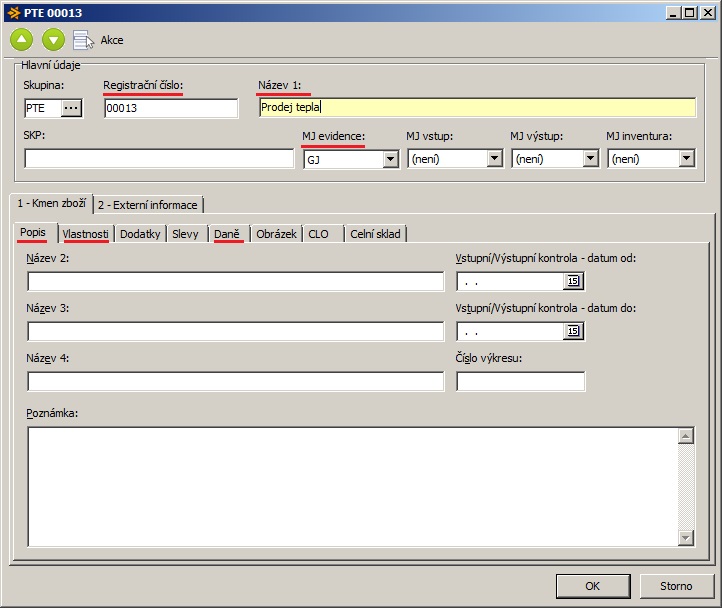
Vyplníme tato pole:
Záložka Popis:
- Registrační číslo - zpravidla se vyplňuje samo dle nastavení druhu poskytovaných služeb
- Název 1 - název poskytované služby (např. Prodej tepla)
- MJ Evidence - evidenční měrná jednotka. Používá se jak při nákupu, tak při prodeji
Záložka Vlastnosti:
- Druh skladu - zvolíme Služba
Záložka Daně:
- DPH výstup - zvolíme dle služby
Vše potvrdíme tlačítkem OK. Tím je založena kmenová karta služby. Nyní je potřeba tuto kartu přenést na tzv. sklad služeb. Zvolíme agendu Stav skladu. Ve stavovém řádku vybereme sklad služeb (záleží na individuálním nastavení zákazníka). Volbou Nový se zobrazí agenda Zboží a služby, ve které zvolíme v předchozích krocích nově založenou kmenovou kartu služby. Kliknutím na tlačítko Přenos volbu potvrdíme. Tímto jsme dali Heliosu na srozuměnou, že právě založená kmenová karta je opravdu služba, nebude se tedy nikterak naskladňovat ani vyskladňovat. Toto je nutná podmínka pro to, aby fungovalo vystavování faktur.
V soudečku Energo - Smlouvy zvolíme agendu Poskytované služby. Volbou Nový z menu založíme novou poskytovanou službu:
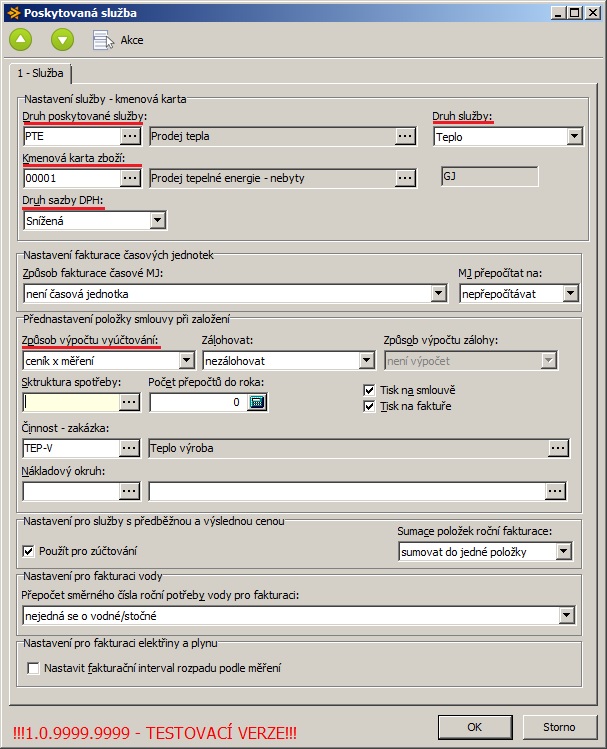
Vyplníme tato pole:
- Druh poskytované služby - vybereme požadovaný druh služby
- Druh služby - z rolovacího menu vybereme dle toho, o jakou službu se jedná (teplo, voda, elektřina dodávka, elektřina distribuce..)
- Kmenová karta zboží - vybereme v předchozích krocích založenou kmenovou kartu zboží
- Druh sazby DPH - v případě volby není se systém bude řídit výší DPH nastavenou na kmenové kartě. Ostatními volbami systém automaticky vybírá výši DPH dle období.
- Způsob výpočtu vyúčtování - přednastavuje charakteristiku fakturace dané služby.
Ostatní pole se vyplňují v závislosti na povaze poskytované služby, tedy jde-li o teplo, elektřinu, plyn atp.
Založení sazbové skupiny a ceny
Sazbové skupiny jako takové sice mají samostatný přehled, ten však není přístupný přímo z hlavní nabídky. Sazbové skupiny se pořizují vždy ke konkrétní poskytované službě.
Nad konkrétní poskytovanou službou tedy v místním menu volbou *Zobrazit - Sazbové skupiny (nebo zkratkovou klávesou F11) zobrazíme potřebný přehled a volbou Nový v něm pořídíme nový záznam:
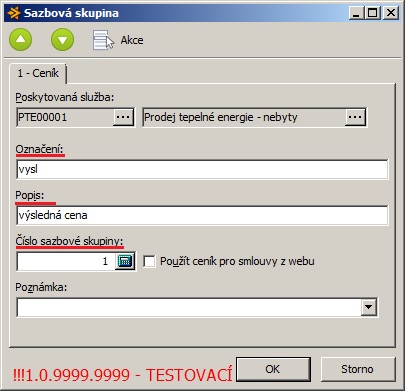
Vyplníme tato pole:
- Označení - zkratka popisu sazbové skupiny
- Popis - delší popis
- Číslo sazbové skupiny - celá čísla.
Stiskem tlačítka OK změny potvrdíme a tímto je sazbová skupina založena. Nyní je potřeba založit k ní cenu, případně ceny. Nad sazbovou skupinou v místním menu zvolíme *Zobrazit - Hodnoty sazby (nebo pomocí zkratkové klávesy F11), čímž zobrazíme přehled Ceny energií a médií. Volbou Nový založíme novou cenu:

Vyplníme tato pole:
- Platnost od - tedy od kdy dana cena platí
- Hodnota sazby v Kč za - vyplníme hodnotu. Název pole se může lišit v závislosti na tom, jakou měrnou jednotku má psokytovaná služba, ke které je cena pořizována.
Založení smlouvy - teplo
Zadání
Uzavíráme smlouvu na odběr tepelné energie s SVJ pro dům Masarykova 15. SVJ odebírá pouze teplo na vytápění, fakturace probíhá jednou ročně s měsíčními zálohami ve výši 5000 Kč. Cena tepla na konci roku je 500 Kč/GJ a předpokládá se, že jde o novou cenovou lokalitu či úroveň předání. Teplo je měřeno. Smlouva platí od 1.1.2013.
Předpoklady
- Musí existovat platné období zpracování
- Musí existovat objekt v soudečku Energo - objekty se založeným objektem reprezentukícím odběrné místo SVJ.
- Musí existovat měřící místo, jeho osazení měřidlem a dimenze pro měření, vše připojeno k objektu.
- V číselníku organizací musí být založena organizace SVJ pro dům Masarykova 15
- Musí existovat alespoň jedna řada smluv s vyplněnými řadami faktur pro zálohy a vyúčtování
Postup
Následuje výčet kroků postupu tak, jak by měly jít logicky za sebou. V některých případech je možné postupovat vícero způsoby, zde se však zaměříme pouze na jeden.
Smlouvy
V soudečku Energo - Smlouvy zvolíme agendu Smlouvy a stiskneme tlačítko Nový.


Přes volbu tří teček je potřeba zvolit řadu smlouvy, do které bud právě vznikající smlouva zařazena. Po potvrzení se objeví další okno, do kterého uvedeme rok uzavření smlouvy a opět potvrdíme.
Objeví se dialogové okno pro zadání smlouvy.
Vyplníme tato pole:
- Datum platnosti od: 1.1.2013
- Datum platnosti do: 31.12.2999 (kliknutím na šipku umístěnou napravo od tohoto pole)
- Číslo smlouvy: vyplníme číslo smlouvy, například 2013/01
- Variabilní symbol: vyplníme variabilní symbol pro platby záloh, např. 201301
- Organizace: přes tři tečky vybereme z návazného číselníku organizací organizaci SVJ pro dům Masarykova 15.
Ostatní pole jsou nepovinná a pro náš příklad zatím nedůležitá.
Přepneme se na záložku 2-Placení.

Vyplníme tato pole:
- Práce se zálohou: Předpis zálohy, zdaněná záloha. Tímto nastavením přímo aktivujeme zálohy na smlouvě.
- Četnost placení záloh: 12 - znamená dvanáct záloh do roka.
- Výpočet výše záloh: rovnoměrně
- Četnost fakturace: 1 - znamená jedna faktura do roka
Ostatní pole jsou pro tento příklad zatím nedůležitá. Potvrdíme stiskem tlačítka OK. Tímto je založena hlavička smlouvy.
Položky smlouvy
Stiskem klávesy F11 (nebo přes místní menu volbou *Smlouvy - Položky smlouvy) nad právě vytvořenou hlavičkou smlouvy si zobrazíme přehled Položky smlouvy. Přehled je nyní pochopitelně prázdný a je nyní nutné novou položku smlouvy založit.
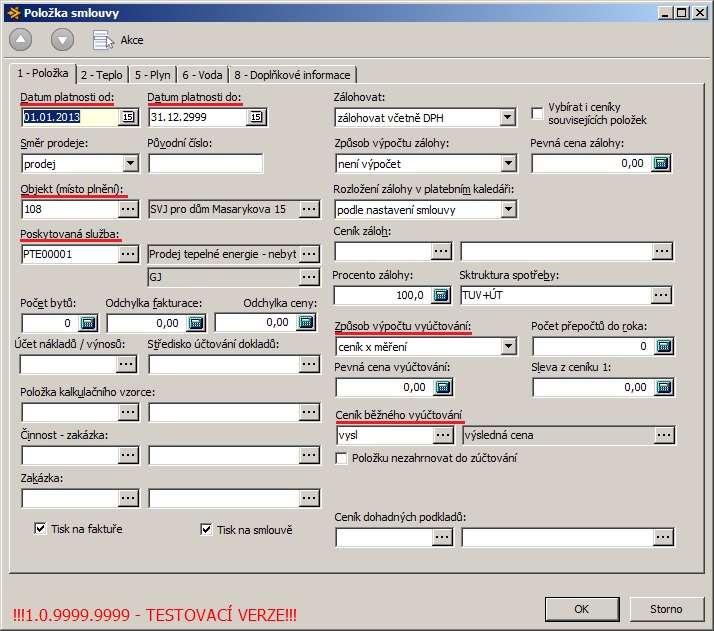
Vyplníme tato pole:
- Datum platnosti od - 1.1.2013 - toto datum bude převzato z hlavičky smlouvy
- Datum platnosti do - 31.12.2999 - toto datum bude převzato z hlavičky smlouvy
- Objekt (místo plnění) - z návazného číselníku objektů vybereme příslušné odběrné místo.
- Poskytovaná služba - z návazného číselníku poskytovaných služebe vybereme příslušnou službu, tedy prodej tepla.
Historie: • OBECNÉ • CDSGASINVOICE GP7 - Elektronická faktura plyn • Kalkulace - metodika • Postupy fakturace • Obsah nápovědy oblasti ENERGO • Postupy měření • MĚŘENÍ • menu • SMLOUVY • Postupy
Umístění: Oblast Energo IS Helios iNuvio » OBECNÉ » SMLOUVY » Postupy
